速控PLC Editor是一款PLC编程软件,该工具可以快速查询各个数控设计中的图形语言,指令编辑和输入都极为方便,还能非常搞笑的进行转换。
点击下载:合信PLC编程软件 | PLC编程软件有哪些
软件介绍
PLC Editor(数控PLC开发软件)时数控云官方的PLC开发软件,利用PLC Editor能够对按键感应器等输入信号,让硬件能够正常运行程序,PLC Editor简洁好用,有专业知识的用户可以下载使用。
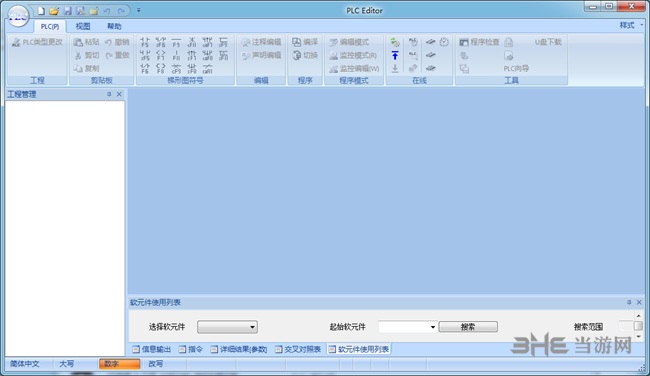
软件功能
1、梯形图编程
PLC的梯形图在形式上沿袭了传统的继电器电气控制图,是在原继电器控制系统的继电器梯形图基础上演变而来的一种图形语言,设计中使用的元件如按钮X、中间继电器M、时间继电器T、计数器C、触点等,都和时间的电气元件的特性相似。
2、指令表编程
指令列表程序编辑器是一个文本编辑器,所有的逻辑和运算都使用指令和操作数的方式输入,根据指令所完成的功能和涉及到的操作数中的软元件,完成软元件的值读取、逻辑处理和软元件值写入。
3、程序转换
用户可以根据自己的编程习惯,在梯形图和指令列表中进行切换,以提高编程效率。

使用说明
第一步:启动plc编程软件,进入编程窗口。
第二步:点“新建”弹出“新建工程”窗口,设置“PLC系列”、“PLC型号”和“程序语言”。
第三步:在“工程管理”区点击“程序”开始编写梯形图程序。
第四步:添加指令。
第五步:保存程序项目(当程序有指定的保存路径后,软件将对当前程序进行定时保存)。
第六步:编译程序。
第七步:与PLC建立通讯连接。
第八步:下载程序到PLC中。
第九步:启动PLC(RUN状态)。
快捷键说明
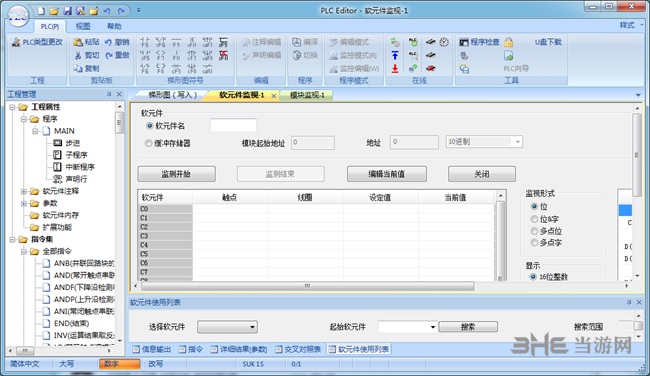
Ctrl + N
新建工程
新建工程
Ctrl + O
打开工程
打开已存在的工程
Ctrl + S
保存工程
保存工程
Ctrl + X
剪切
剪切选择的数据和范围
Ctrl + C
复制
复制选择的数据和范围
Ctrl + V
粘贴
在光标位置剪切/粘贴复制的数据
Ctrl + Z
撤销
撤销前一操作
Ctrl + Y
恢复
恢复通过[撤销]取消的操作
Ctrl + F
搜索软元件
搜索软元件
Ctrl + F1
显示/隐藏菜单工具栏
显示/隐藏菜单工具栏
F3
监视开始
当前,开始监视作为操作对象的窗口
Ctrl + F3
监视停止
当前,停止监视作为操作对象的窗口
F4
变换/变换+编译
编译(变换)当前编辑中的程序
Alt+F4
退出软件

更新内容
1.修改遗留BUG,主要有
1)子程序加密后监控模式数值不更新问题
2)STL指令编译问题
3)校验中途停止崩溃问题
4)梯形图大于24行后删除报错问题
5)其他BUG
标签: plc编程

PLC编程是现在工业自动化中应用最广的装置,在工业生产中十分常用,PLC编程语言则是控制机器系统需要用到的,为此发明了PLC编程软件来使用这些编程语言,在编程软件中根据控制系统的工艺来机械能设置,达到用户的使用需求。
精品推荐
-

Altium Designer10破解工具
详情 -

MasterCAM X9注册机
详情 -

Altium Designer绿色版
详情 -

MasterCAM9.1汉化版
详情 -

Master Cam 2020
详情 -

Master Cam 2017完整汉化包
详情 -

Multisim14元件库大全
详情 -

Proteus仿真软件
详情 -

奎享雕刻
详情 -

机械工程师CAD2020企业版破解
详情 -

迈迪三维设计工具集6.0注册码破解版
详情 -

FastCAM套料软件
详情 -

WECON LEVI Studio
详情 -

Protel99SE全中文版支持win10
详情 -

Master Cam 2017
详情 -

浩辰CAD机械2022永久激活版
详情
装机必备软件


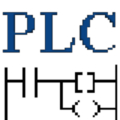
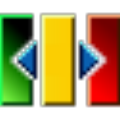

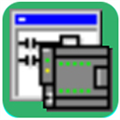










































网友评论